
Semua direktori di Windows 10 terlihat sama, tampilannya hanya berubah karena tema desain. Untuk pencinta variasi, sistem operasi memiliki fungsi mengganti ikon folder dan mengatur thumbnail dari gambar apa pun sebagai ganti ikon. Pertimbangkan cara mengubah ikon folder di Windows 10 menjadi salah satu yang standar dan milik Anda sendiri atau diunduh dari Internet.
Isi- Penggantian ikon
- Ganti tampilan semua direktori
- Pengaturan gambar
- Cara kedua
Penggantian ikon
Pertama-tama, Anda perlu mengunduh ikon yang diinginkan atau pustaka mereka jika kumpulan ikon Windows 10 standar tidak sesuai.
Ada banyak dari mereka di Internet, dan menemukan yang tepat bukanlah masalah. Tautan berisi pustaka ikon besar dalam format ico:
https://drive.google.com/file/d/16C2IN7CaoBVPHdp2woGGYo_zpbz4ED4h/view?usp=sharing
1. Buka ritsleting isi arsip.
2. Panggil direktori "Properti", buka tab "Pengaturan" dan klik "Ubah Ikon".
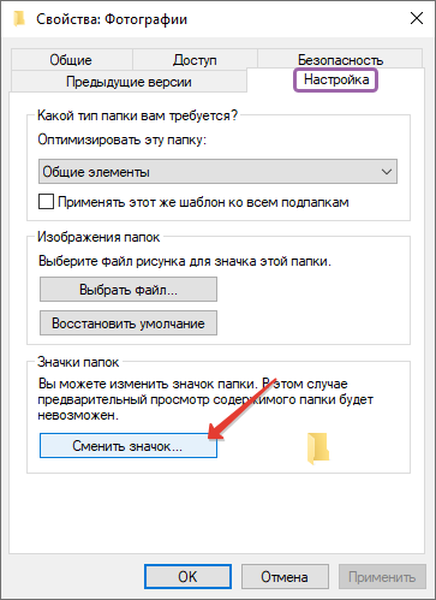
3. Pilih shell32.dll yang sesuai dari perpustakaan atau klik "Browse" untuk menentukan pihak ketiga.
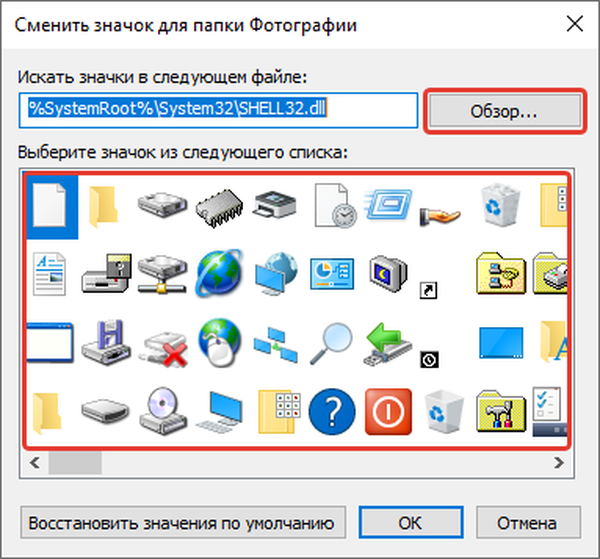
4. Tentukan folder di mana file dengan ikon berada atau perpustakaan dinamis (dengan dll ekstensi) dengan ikon dan klik "Buka".
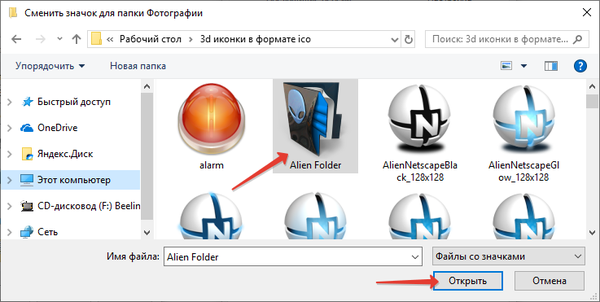
5. Konfirmasikan pilihan Anda dengan mengklik tombol "OK" untuk mengganti ikon standar dengan ikon Anda sendiri..
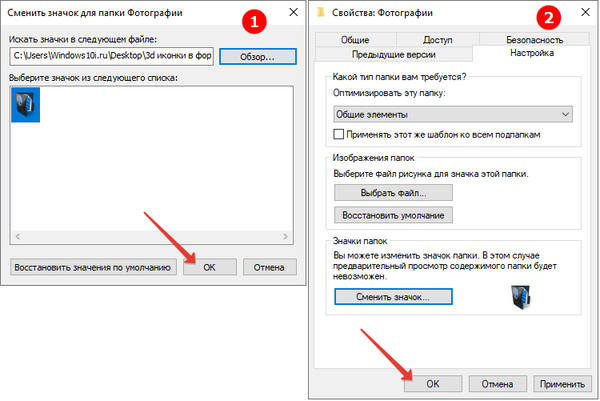
6. Simpan semua perubahan dan perbarui status Explorer dengan tombol F5 jika folder belum mengambil tampilan baru.
- Untuk kembali ke desain katalog yang biasa di jendela pemilihan ikon, klik "Kembalikan nilai default" atau tentukan ikon kedua.
Ikon khusus dibuat dalam aplikasi web melalui browser dan dalam program seperti IconFX dan sejenisnya. Tidak ada yang melarang mengambil foto atau fragmennya dan mengubahnya menjadi ikon.
Ganti tampilan semua direktori
Ada beberapa cara untuk menyelesaikan masalah: menentukan path ke ikon baru - lebih aman di dalam registry editor dan mengedit sumber pustaka sistem shell32.dll - kita tidak akan mempertimbangkannya, itu penuh dengan konsekuensi jika ditangani dengan sembarangan.
Itu penting! Buat titik pemulihan sistem sebelum mengedit registri.1. Panggil editor registri dengan perintah "regedit".
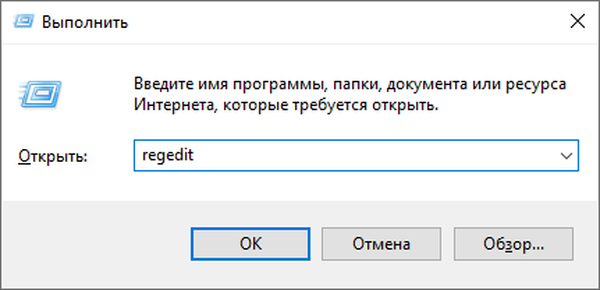
2. Pergi ke PERANGKAT LUNAK \ Microsoft \ Windows \ CurrentVersion \ Explorer di cabang HKLM, jika Anda ingin membuat perubahan untuk semua pengguna komputer, atau di cabang HKCU untuk akun saat ini.
3. Buka bagian "Ikon Shell". Jika tidak, buat melalui menu konteks.
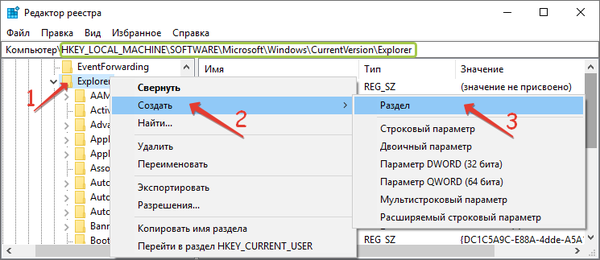
4. Di dalamnya, tambahkan parameter string baru dengan nama "3" dan "4".
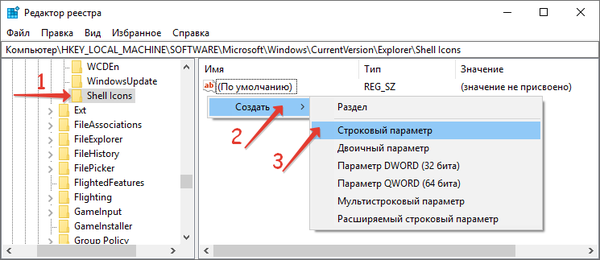
5. Tentukan jalur ke gambar ico Anda sebagai nilai.
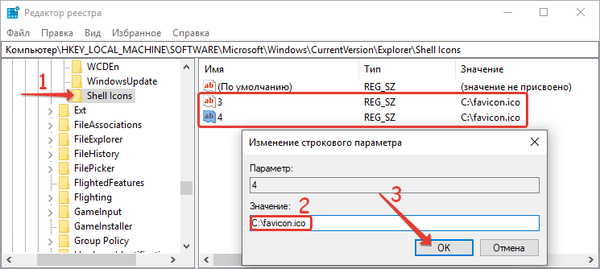
6. Buka Task Manager dan mulai ulang Explorer untuk memperbarui konfigurasinya..
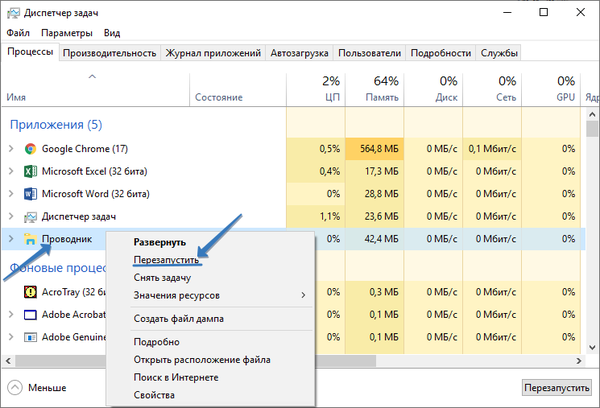
Di jendela penjelajah Anda akan melihat perubahannya.

Cara menghapus pratinjau di folder Windows 10
Menyiapkan folder di Windows 10
Pengaturan gambar
Secara default, Explorer menampilkan hingga 4 gambar pertama yang berada di dalamnya dalam mode "Thumbnail" (ubin, ikon besar) pada ikon direktori. Anda dapat membuat perubahan sendiri pada tampilan direktori.
1. Salin ikon yang ingin Anda gunakan sebagai thumbnail ke direktori.
2. Pada tab "Lihat", aktifkan tampilan ekstensi file.
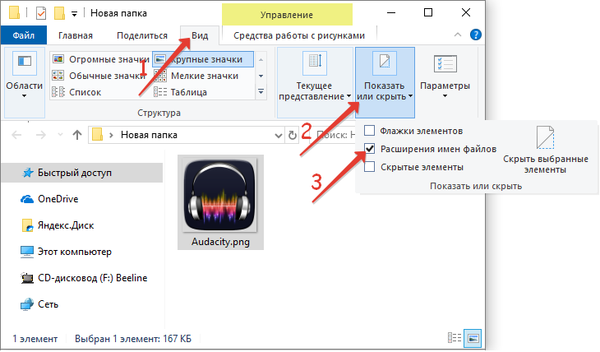
3. Beri nama gambar "Folder.gif" dan setuju untuk mengganti ekstensi.
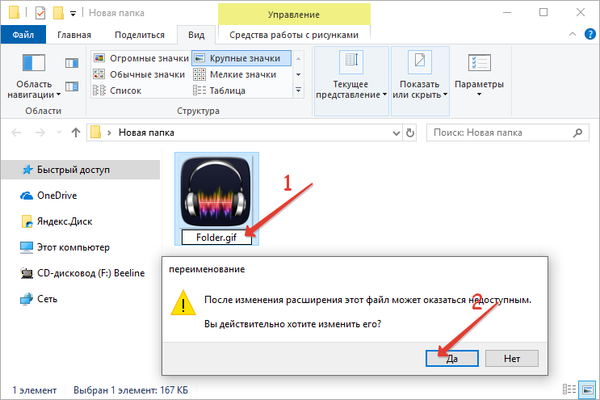
Cara kedua
1. Buka properti direktori dan di tab "Pengaturan", klik "Pilih File".
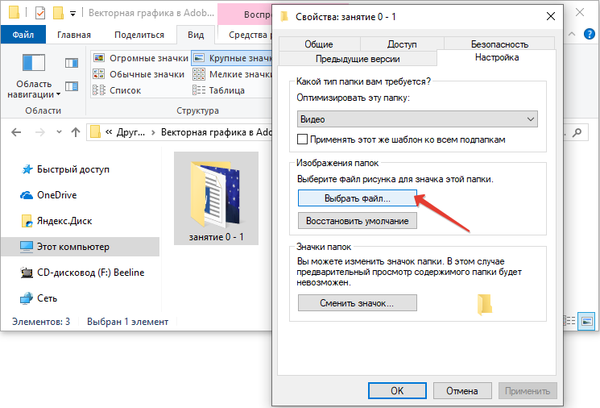
2. Buka gambar dan simpan perubahan.
Ada banyak cara untuk mengubah tampilan folder dan membuatnya cepat dikenali, semuanya diimplementasikan dalam beberapa klik. Lihat juga topik ini "Cara mengubah warna folder di Windows 10".











